Reklama
Ak potrebujete zachytiť obrazovku v prehliadači Firefox, pomocou tlačidla pre tlač na obrazovke Viaceré spôsoby, ako zachytiť alebo vytlačiť to, čo vidíte na obrazovkePrint Screen je termín, ktorý stratil svoj pôvodný význam pred desiatkami rokov. V súčasnosti trvá tlač snímok obrazovky niekoľkými krokmi. V kombinácii so skratkami a softvérom máte na dosah ruky výkonný nástroj 21. storočia. Čítaj viac a oddelené softvér na úpravu obrázkov Neinštalujte editor obrázkov: Vyskúšajte radšej týchto editorov fotografií založených na clouduAk chcete dosiahnuť skutočne dobré výsledky, musíte si stiahnuť nejaký grafický softvér alebo inú editačnú aplikáciu a umiestniť ju svojimi krokmi. Ale teraz môžete urobiť väčšinu svojich ... Čítaj viac nie je vždy účinná. Namiesto toho sa pozrite na tieto nástroje; určite existuje ten, ktorý vyhovuje vašim potrebám.
Tento doplnok Firefox je obľúbený kvôli jeho rozsiahlym funkciám. Na zachytenie obrazovky si môžete vybrať z viditeľnej časti stránky, vybranej oblasti, celej stránky alebo prázdnej obrazovky, aby sa obrázok vynechal len na úpravu.
Nastavenia sú jednoduché a zahŕňajú možnosť zvoliť si .jpeg alebo .png pre formát súboru Vedieť, kedy použiť formát súboru: PNG vs. JPG, DOC vs. PDF, MP3 vs. FLACPoznáte rozdiely medzi JPG a PNG alebo MP3 a FLAC? Ak neviete, ktoré formáty súborov sa majú použiť, dajte nám ich vysvetliť. Čítaj viac , posuvník kvality obrázka, predvolená šablóna názvu súboru, možnosť rýchleho snímania a prispôsobiteľné nastavenia skratiek.
Editačný nástroj je celkom intuitívny a má veľa funkcií. Obrázok môžete ľahko zväčšiť, orezať a zmeniť jeho veľkosť. Nástroje na kreslenie zahŕňajú tvary, čiary, šípy, text a poznámky s konfiguráciami, ako sú šírka a farba čiary. Môžete tiež použiť nástroje na odstránenie rozmazania, tieňa a výplne alebo pridať do obrázka číslovanie.
Po dokončení snímania a úpravy obrázka ho môžete uložiť do služby Nimbus, ak máte účet alebo si ho vytvoríte priamo v nástroji. Môžete ho tiež uložiť do miestneho priečinka, odoslať na Disk Google, skopírovať do schránky alebo vytlačiť obrázok.
Množstvo možností na zachytenie obrazoviek, úpravu obrázka a jeho uloženie na neskoršie použitie je skvelé a tento doplnok sa veľmi ľahko používa. Ak teda hľadáte doplnok na snímanie obrazovky s vlastnou sadou možností úprav, potom je Nimbus Screen Capture úžasnou voľbou.
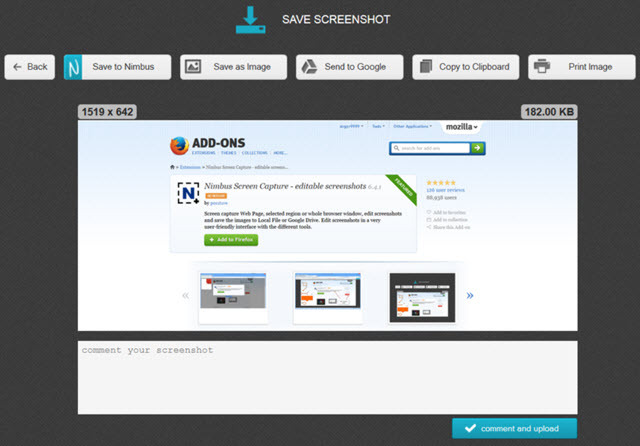
Tento doplnok je vďaka svojej jednoduchosti vhodný na rýchle snímanie obrazovky. Po kliknutí na ikonu na paneli nástrojov jednoducho kliknete a potiahnete myšou a vyberiete oblasť, ktorú chcete zachytiť a ktorá môže obsahovať video a blesk Ako získať najnovšiu verziu prehrávača Chrome v prehliadači Firefox v systéme LinuxNenechajte si ujsť nové funkcie a vylepšenia výkonu vo formáte Flash jednoducho preto, že chcete používať prehliadač Firefox. Tu je návod, ako získať najnovšiu verziu programu Flash pre Firefox v systéme Linux. Čítaj viac . Po uvoľnení myši sa vybraná oblasť zachytí a nástroje na úpravu sa automaticky zobrazia na tej istej obrazovke, ktorú môžete vidieť na obrázku nižšie.
Medzi nástroje na úpravu patrí text, riadky, šípky, obdĺžnik, nástroj na pero a nástroj na výber farieb. Po vykonaní úprav môžete obrázok nahrať na server Lightshot a potom ho buď otvoriť alebo skopírovať automaticky zobrazený odkaz. Môžete tiež nahrať obrázok priamo do siete sociálnych médií, ako sú Twitter, Facebook alebo Pinterest, ktorá sa nejaví ako bežná funkcia podobných doplnkov. Existujú tlačidlá na vyhľadávanie podobných obrázkov v službách Google, tlačenie, kopírovanie alebo ukladanie obrázkov ako .png, .jpeg alebo.bmp.
Lightshot je jednoduchý a komplexný doplnok pre snímanie obrazovky. Nemusí mať veľa zvončekov a píšťaliek, ale naozaj ich nepotrebuje.
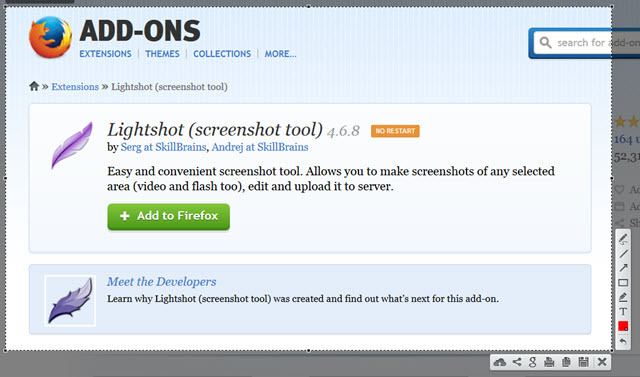
Awesome Screenshot Plus [Už nie je k dispozícii]
Awesome Screenshot Plus je ďalší ideálny doplnok Firefox pre snímanie obrazovky. Po kliknutí na tlačidlo na paneli s nástrojmi si môžete vybrať, či chcete zachytiť viditeľnú časť stránky, celú stránku alebo dokonca vyhľadať podobné weby.
Po zachytení obrazovky sa automaticky otvorí nová karta s niekoľkými jednoduchými nástrojmi na úpravu, ako je to znázornené na obrázku nižšie. Môžete orezať, nakresliť tvary, šípky a čiary, použiť nástroj na rozmazanie, pridať text a je tu tiež výber farieb. Po dokončení kliknite na tlačidlo Hotovo a potom máte možnosť dočasne uložiť obrázok online alebo pomocou stránky Diigo.com. Môžete tiež uložiť obrázok do lokálneho priečinka ako .png alebo .jpg a dokonca môžete nastaviť skratky v nastaveniach doplnku.
Úžasné Screenshot je tiež k dispozícii pre prehliadač Chrome 3 rozšírenia Google Chrome na vytváranie skvelých snímok obrazovky Čítaj viac a zdá sa, že pre tento prehliadač je k dispozícii mnoho ďalších možností. Dúfajme, že verzia Firefoxu bude aktualizovaná aj s týmito ďalšími funkciami.
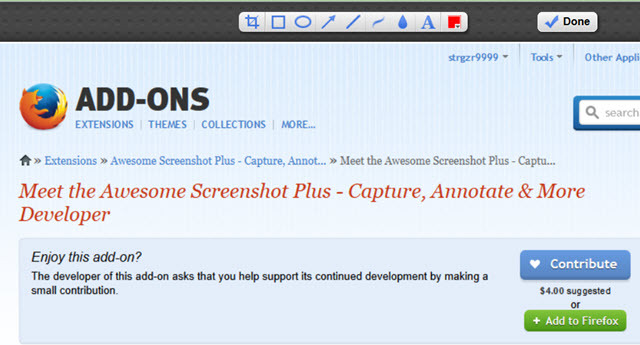
Pearl Crescent Page Saver Basic [už nie je k dispozícii]
Pearl Crescent má pekný nástroj, ktorý umiestni tlačidlo fotoaparátu na panel nástrojov a pri snímaní použije zvuk. Tento doplnok umožňuje jednoduché kliknutie na zachytenie aktuálnej obrazovky a jeho uloženie ako .png or.jpg. Je to skutočne vynikajúca funkcia, pretože zachytáva celú dĺžku stránky bez ďalšieho posúvania alebo práce z vašej strany.
Ak namiesto toho vyberiete šípku vedľa tlačidla fotoaparátu, môžete zvoliť inú možnosť snímania a vybrať iba viditeľnú časť stránky.
Nastavenia sú pre tento doplnok základné a zahŕňajú výber predvoleného formátu súboru a výzvu na uloženie obrázka do konkrétneho priečinka. Nastavenia zahŕňajú klávesové skratky a možnosť zahrnúť obsah Flash pri zachytávaní stránky.
Pearl Crescent Page Saver Basic poskytuje jednoduché a priame snímky obrazovky. Nie je potrebné pretiahnuť myš alebo meniť jej veľkosť a je dobré, keď uprednostňujete použitie vlastnej softvér na úpravu obrázkov 10 ľahko použiteľných programov na úpravu fotografií pre nováčikovAk sa vám Adobe Lightroom zdá príliš zložitý, prečítajte si tieto ľahko použiteľné programy na úpravu fotografií pre začiatočníkov. Čítaj viac .
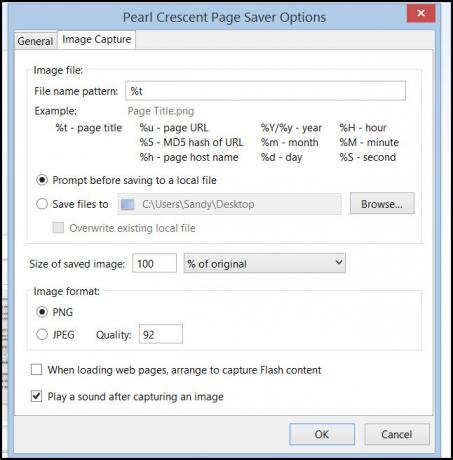
Čo používate na snímanie obrazovky?
Niektoré doplnky ponúkajú iba základné zachytenie vašej aktuálnej obrazovky, zatiaľ čo iné majú skvelé funkcie na zachytenie aj úpravu. Aký je váš obľúbený doplnok pre snímanie obrazovky pre Firefox a prečo ho máte radi? Podeľte sa o svoje návrhy nižšie!
So svojím BS v oblasti informačných technológií Sandy pracovala mnoho rokov v IT priemysle ako projektová manažérka, riaditeľka oddelenia a vedúca PMO. Potom sa rozhodla nasledovať svoj sen a teraz píše o technológii na plný úväzok.
